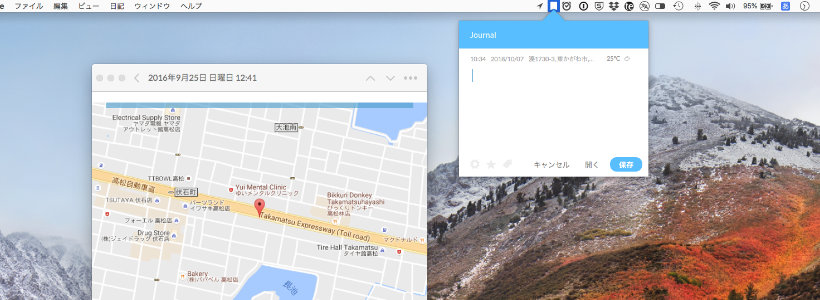
サブスプリクション化で若干残念になったDay Oneですが、本格的に使うために再インストールしました。
軽さでアイデアメモとしてもいいですし、IFTTTと連携した自動ライフログも素晴らしいという事で、私の設定をまとめておきます。
ちなみにMac版での画面になりますが、iPhoneでも設定できます。
ページコンテンツ
3つのジャーナルで管理
DayOneのフォルダのように管理する部分をジャーナルといいますが、私の使用目的である日記・ネタ帳・ライフログから3つだけ作成することにしました。
- 日記(Journal)
- ネタ帳(Idea)
- ライフログ(Lifelog)
仕分けが多すぎると後々管理が面倒なのでこれくらいで十分かと思います。
ではそれぞれの設定や使い方等を解説します。
日記(Journal):リマインダーで習慣化
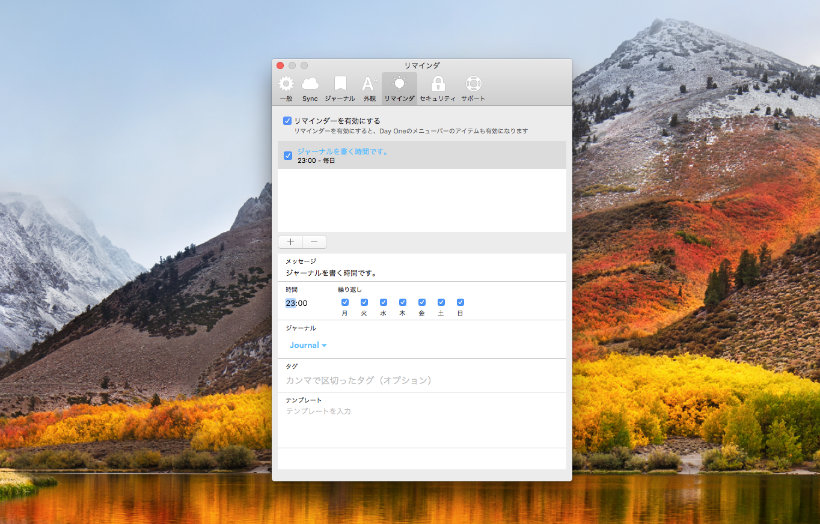
日記って何が難しいかというと、毎日書き続けるというのが非常に難しい。
そこでDayoneの通知機能を使って日記を書くことを促します。
リマインダー通知をONにすると時間と曜日の指定ができます。
私は毎日に設定していますが、例えば月水金にしておいて、慣れたら増やしていくというのも可能ですね。
そして書き心地もMarkdown対応なので慣れればめちゃくちゃ早いです。
ネタ帳(Idea):思いつきを逃さない
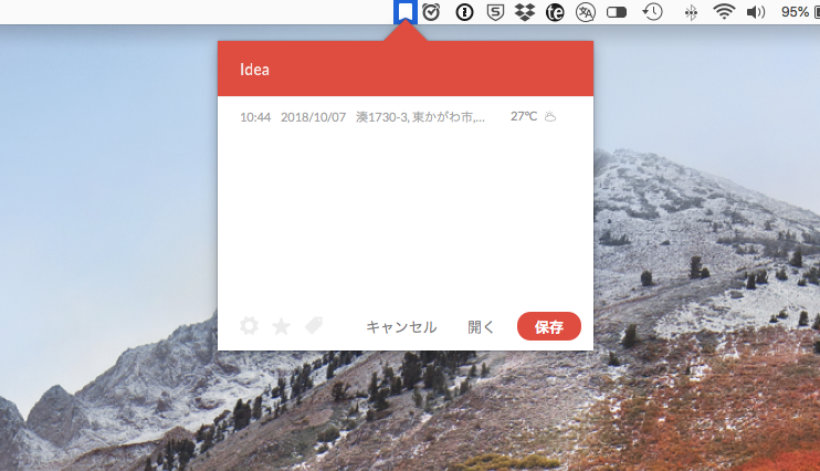
ネタ帳では思いついたアイデアや参考になるものすばやく保存する事を重視します。ツールバー上のアイコンから直ぐにアイデアに投稿出来るのも便利ですね。
Mac版の場合はPopClipと連携させると更に強力なネタ帳になります。
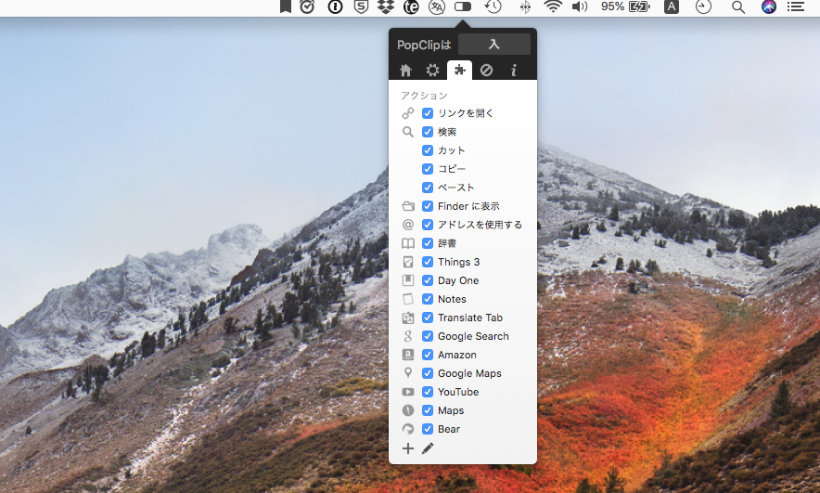
PopClipはMacの右クリック拡張アプリでめちゃくちゃ便利です。
例えばWebで調べた結果を範囲指定しPopclipでDayoneに素早く保存が可能になるわけですね。
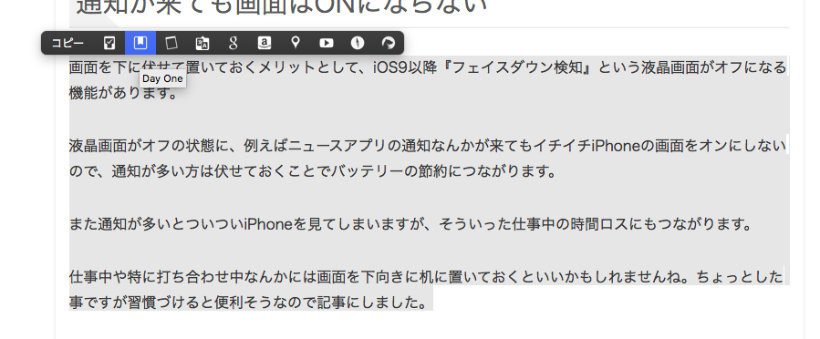
Webを使って検索する際って、仕事・プライベートで必要な情報を検索しているので、その結果の参考になる部分を残せるのはいいですね。
もちろんメモなんかでも可能なんですが、せっかくDayoneで一元化出来るのであればやっておくといいですね。
ライフログ(Lifelog):IFTTT連携で自動化
スマホ時代になり様々なソーシャル・共有が可能になりました。
自分の発言、訪れた場所、お気に入りをライフログでまとめられたら便利ですよね。しかも完全自動で!
そこでIFTTTと連携させて自動化します。
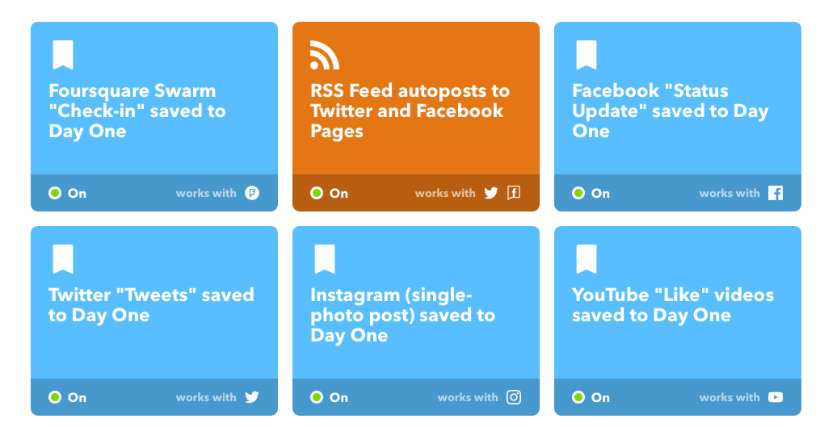
私が連携させたのは
- Twitter投稿
- Facebook投稿
- Instagram投稿
- Youtubeのお気に入り動画
- Foursquareで訪れた場所のクリップ
これで私がよく利用しているソーシャルサービスを自動でまとめることが出来ました。
IFTTTはその他にも様々なサービスをつないで自動化させる事が出来ます。
追記:IFTTTサブスクリプション化
ライフログに自動追加で非常に便利なIFTTTですが、2020年10月7日以降は無料ユーザーが使えるアプレットは3つまでに変更されるようです。それ以降は月額9.99ドルとなります。ただ既存ユーザーの措置として初年度に関してはユーザーが価格を選択出来るようで、最低1.99ドルというのもあります。
私自身は流石に勿体ないなぁという事で、この連携は終わらせます。
まとめ
今回Mac版での解説になりましたが、iPhoneなら気になる事を書き留めたり、写真で保存したりとネタ帳的には申し分ありません。
もちろんDayOneでなく標準メモでもある程度出来ますし、Windowsとの連携で言うならEvernoteもいいですね。今回はDayOneを再インストールしたので私の使い方をまとめてみました。Windowsでも使えるので気になる方はチェックしてみてください。


